Tomar capturas de pantalla es una necesidad tan básica queLos sistemas operativos incluyen una herramienta básica para ello de forma predeterminada. Además de eso, para cualquiera que necesite una herramienta de captura de pantalla para hacer más que simplemente capturar lo que está en la pantalla, hay muchas aplicaciones de captura de pantalla gratuitas para elegir. El nicho de captura de pantalla está abarrotado y pensaría que no hay ninguna característica para agregar a una herramienta de captura de pantalla que aún no se haya agregado. Reunirse Snipaste, una aplicación gratuita de Windows que puede capturar capturas de pantallaElementos individuales de la interfaz de usuario. Al igual que las herramientas de captura de pantalla pueden detectar la ventana activa actual, esta aplicación puede detectar y capturar de manera experta elementos de la interfaz de usuario como la barra de tareas o los iconos individuales en la barra de tareas o la bandeja del sistema.
Descargue y ejecute Snipaste. Agregará un icono a la bandeja del sistema. La aplicación tiene un excelente soporte de teclas de acceso rápido y es una buena idea que visite sus preferencias antes de comenzar a usar la aplicación. Haga clic con el botón derecho en el icono de la bandeja del sistema de Snipaste y seleccione "Preferencias" en el menú contextual.
La pestaña General le permite seleccionar un idioma y un color de tema para la aplicación, y configurarlo para que se inicie al iniciar el sistema.

La pestaña Snip te permite personalizar la aplicacióninterfaz cuando entra en modo de captura de pantalla. Puede seleccionar con qué color se enmascararán todos los elementos excluidos de una captura de pantalla, puede habilitar / deshabilitar la detección de elementos de la ventana y la interfaz de usuario. La detección de elementos de la interfaz de usuario debe, por supuesto, estar habilitada o anula el propósito de la aplicación. Snipaste se puede configurar para ignorar la tecla izquierda de Windows (útil para cuando estás en un teclado externo).
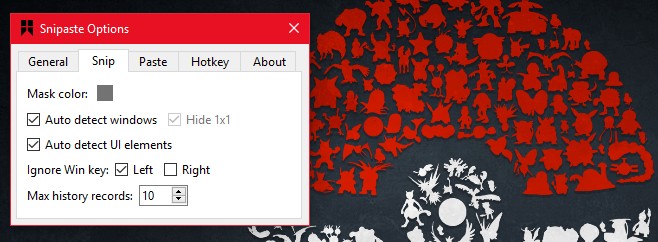
La pestaña Pegar le permitirá elegir si desea o nouna captura de pantalla debe tener una sombra, si el área debe ampliarse y si se debe habilitar o no la escala suave. Snipaste también tiene una función de recuperación de imágenes que recuperará las últimas imágenes que tomaste. Puede personalizar cuántas imágenes debería poder recuperar de su historial.
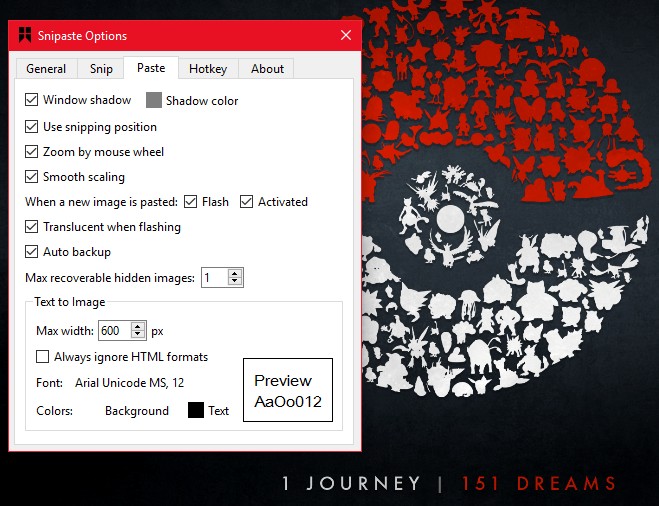
La pestaña Hotkey es donde puede personalizar elteclas de acceso rápido Snipaste le permitirá cambiar al siguiente elemento de la interfaz de usuario utilizando métodos abreviados de teclado. Utiliza teclas de acceso rápido no convencionales para cortar y pegar, es decir, F1 y F2.
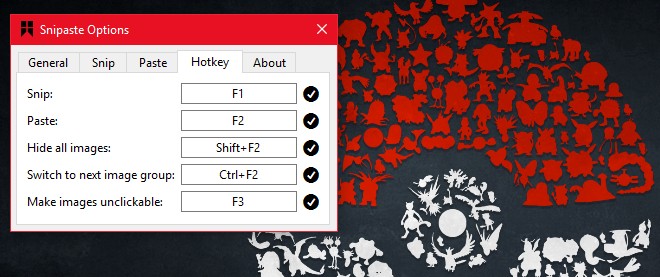
Para comenzar a cortar, abriendo una aplicación, p. Explorador de archivos y presione la tecla F1 para activar Snipaste. A medida que mueva el mouse sobre diferentes elementos de la IU, se resaltarán e incluirán en la captura de pantalla. Snipaste te permitirá capturar ventanas completas o solo una parte de tu pantalla también.
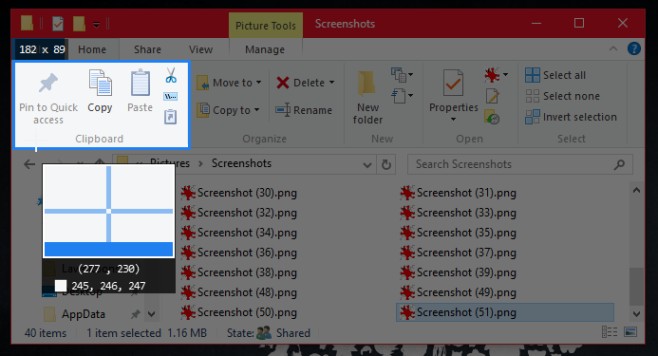
Una vez que se ha capturado la captura de pantalla, puedeguárdelo, dibuje en él, péguelo en su pantalla como un elemento de interfaz de usuario móvil e incluso agregue texto. Snipaste no deja nada que desear y es excelente para detectar elementos de IU en su pantalla.
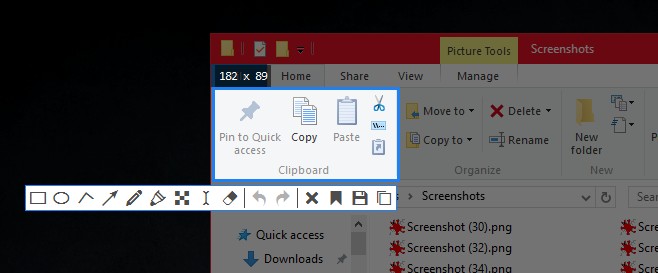
Debemos mencionar que la aplicación no puede detectar HTMLelementos como botones y campos de formulario en una página web. Puede detectar pestañas individuales y los otros botones en un navegador, pero no puede diferenciar entre elementos dentro de una página web.
Snipaste pronto estará disponible para masOS y Linux.
Descargar Snipaste para Windows













Comentarios